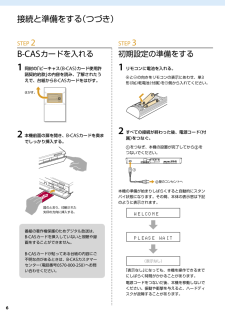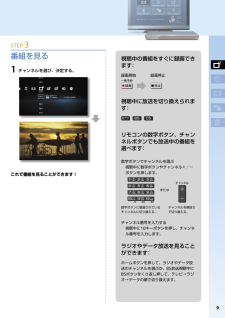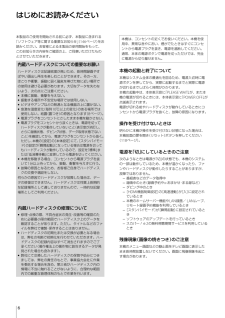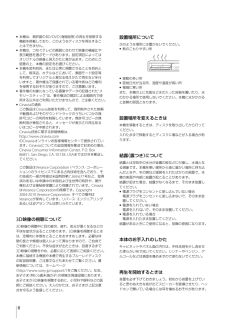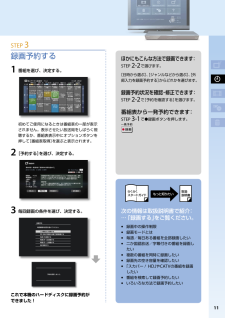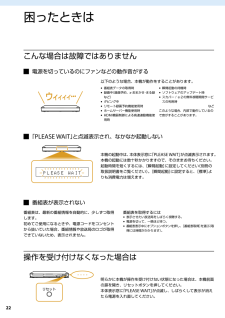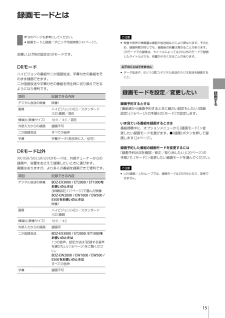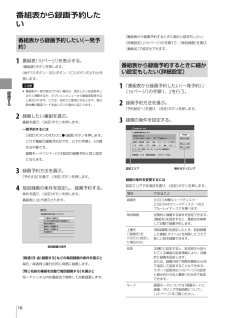Q&A
取扱説明書・マニュアル (文書検索対応分のみ)
"視聴"2 件の検索結果
"視聴"30 - 40 件目を表示
全般
質問者が納得LAN速度の不足も考えられます。
有線で試せるなら試して下さい。
有線で問題なければ無線接続が原因だと思います。
他にも可能性があるかもしれませんのでとりあえずレコーダー、テレビ両方リセットしてみるのも方法です。
リセットで解決する場合もあります。
4210日前view89
全般
質問者が納得パナソニックは編集機能はおまけ程度ですがディーガ同士(LAN経由)でダビング出来ます。
ソニーは編集がいいですねオリジナルを触らずにプレイリスト編集が出来誤って本編を消す心配がありません
編集作業は少し面倒くさくなりますが。
4305日前view83
Actual total number: Sony BDZ-EX3000 4-435-913- 01 (1) (OTF)6接続と準備をする(つづき)B-CASカードを入れる1 同封の「ビーキャス(B-CAS)カード使用許諾契約約款」の内容を読み、了解されたうえで、台紙からB-CASカードをはがす。はがす。2 本機前面の扉を開き、B-CASカードを奥までしっかり挿入する。図のとおり、印刷された矢印の方向に挿入する。初期設定の準備をする1 リモコンに電池を入れる。 と の向きをリモコンの表示にあわせ、単3形(R 6)乾電池(付属)を 側から入れてください。2 すべての接続が終わった後、電源コード(付属)をつなぐ。 をつなぎ、本機の設置が完了してから をつないでください。 壁のコンセントへ本機の準備が始まりしばらくすると自動的にスタンバイ状態になります。その間、本体の表示窓は下記のように表示されます。( 表 示 な し )「表示なし」になっても、本機を操作できるまでにしばらく時間がかかることがあります。電源コードをつないだ後、本機を移動しないでください。振動や衝撃を与えると、ハードディス...
2ソニー製品は安全に充分配慮して設計されています。しかし、電気製品はすべて、間違った使いかたをすると、火災や感電などにより人身事故になることがあり危険です。事故を防ぐために次のことを必ずお守りください。安全のための注意事項を守る2~3ページの注意事項をよくお読みください。製品全般の注意事項が記載されています。「 はじめにお読みください 」(6ページ)もあわせてお読みください。定期的に点検する設置時や1年に1度は、電源コードに傷みがないか、コンセントと電源プラグの間にほこりがたまっていないか、プラグがしっかり差し込まれているか、などを点検してください。故障したら使わない動作がおかしくなったり、キャビネットや電源コードなどが破損しているのに気づいたら、すぐにお買い上げ店またはソニーサービス窓口に修理をご依頼ください。万一、異常が起きたら変な音・においがしたら、煙が出たら 電源を切る 電源プラグを コンセントから抜く お買い上げ店または ソニーサービス窓口 に修理を依頼する電源コードを傷つけない電源コードを傷つけると、火災や感電の原因となります。 電源コードを加工したり、傷つけたりしない。 製品...
Actual total number: Sony BDZ-EX3000 4-435-913- 01 (1) (OTF)9番組を見る1 チャンネルを選び、決定する。これで番組を見ることができます!視聴中の番組をすぐに録画できます:録画開始 録画停止視聴中に放送を切り換えられます:リモコンの数字ボタン、チャンネルボタンでも放送中の番組を選べます:数字ボタンでチャンネルを選ぶ視聴中に数字ボタンやチャンネル+/-ボタンを押します。数字ボタンに登録されているチャンネルに切り換える。チャンネルを順送り で切り換える。またはチャンネル番号を入力する視聴中に10キーボタンを押し、チャンネル番号を入力します。ラジオやデータ放送を見ることができます:ホームボタンを押して、ラジオやデータ放送のチャンネルを選ぶか、BS放送視聴中にBSボタンをくり返し押して、テレビ→ラジオ→データの順で切り換えます。STEP 3
6はじめにお読みください本製品のご使用を開始される前に必ず、本製品に含まれる「ソフトウェア等に関する重要なお知らせ 」(146ページ)をお読みください。お客様による本製品の使用開始をもって、このお知らせの内容をご確認の上、ご同意いただけたものとさせていただきます。内蔵ハードディスクについての重要なお願いハードディスクは記録密度が高いため、長時間録画やすばやい頭出し再生を楽しむことができます。その一方、ほこりや衝撃、振動に弱く磁気を帯びた物に近い場所での使用は避ける必要があります。大切なデータを失わないよう、次の点にご注意ください。 本機に振動、衝撃を与えない。 振動する場所や不安定な場所では使用しない。 ビデオやアンプなどの熱源となる機器の上に置かない。 急激な温度変化(毎時10℃以上の変化)のある場所では使用しない。結露(露つき)の原因となります(8ページ)。 電源プラグをコンセントにさしたまま本機を動かさない。 電源プラグをコンセントから抜くときは、電源を切ってハードディスクが動作していないこと(表示窓が消灯し、さらに録画状態、ダビング状態、データ取得状態でないこと)を確認してから、電源プラグ...
8 本機は、無許諾のBD/DVD(海賊版等)の再生を制限する機能を搭載しており、このようなディスクを再生することはできません。 本機は、つなぐテレビの画面に合わせて映像の横縦比や表示範囲を選ぶモードがあります。設定項目によってはオリジナルの映像と見えかたに差が出ます。この点にご留意の上、本機の設定をお選びください。 本機を営利目的、または公衆に視聴させることを目的として、喫茶店、ホテルなどにおいて、画面モード設定等を利用してオリジナルと異なる見えかたで再生などを行いますと、著作権法で保護されている著作者などの権利を侵害するおそれがありますので、ご注意願います。 著作権の対象になっている画像やデータの記録された メモリースティック は、著作権法の規定による範囲内で使用する以外はご利用いただけませんので、ご注意ください。 Cinaviaの通告 この製品はCinavia技術を利用して、商用制作された映画や動画およびそのサウンドトラックのうちいくつかの無許可コピーの利用を制限しています。無許可コピーの無断利用が検知されると、メッセージが表示され再生あるいはコピーが中断されます。 Cinavia技術に関する詳...
Actual total number: Sony BDZ-EX3000 4-435-913- 01( 1) ( OTF)11録画予約する1 番組を選び、決定する。初めてご使用になるときは番組表の一部が表示されません。表示させたい放送局をしばらく視聴するか、番組表表示中にオプションボタンを押して[番組表取得]を選ぶと表示されます。2 [予約する]を選び、決定する。3 毎回録画の条件を選び、決定する。これで本機のハードディスクに録画予約が できました!STEP 3ほかにもこんな方法で録画できます:STEP 2-2で選びます。[日時から選ぶ]、[ジャンルなどから選ぶ]、[外部入力を録画予約する]からどれかを選びます。録画予約状況を確認・修正できます:STEP 2-2で[予約を確認する]を選びます。番組表から一発予約できます:STEP 3-1で 録画ボタンを押します。ら く ら くス タ ー ト ガ イ ド取扱説明書も っ と 知 り た い次の情報は取扱説明書で紹介: ⋯ 「録画する」をご覧ください。 録画中の操作制限 録画モードとは 毎週/毎日ある番組を全部録画したい 二か国語放送/字幕付きの...
Actual total number: Sony BDZ-EX3000 4-435-913- 01( 1) ( OTF)22困ったときはこんな場合は故障ではありません 電源を切っているのにファンなどの動作音がするウィィィィ・・・以下のような場合、本機が動作をすることがあります。 番組表データの取得時 録画中(録画予約、x-おまかせ・まる録など) ダビング中 リモート録画予約機能使用時 ホームサーバー機能使用時 HDMI機器制御による高速連動機能使用時 瞬間起動の待機時 ソフトウェアのアップデート時 スカパー ! e2の無料視聴期間サービスの利用時などこのような場合、内部で動作しているので音がすることがあります。 「PLEASE WAIT」と点滅表示され、なかなか起動しない本機の起動中は、本体表示窓に「PLEASE WAIT」が点滅表示されます。本機の起動には数十秒かかりますので、そのままお待ちください。起動時間を短くするには、[瞬間起動]に設定してください(別冊の取扱説明書をご覧ください)。[瞬間起動]に設定すると、[標準]よりも消費電力は増えます。 番組表が表示されない番組表は、最...
録画する14録画の前にお読みください録画を始めるとき/録画を途中で止めるとき 録画を始めるとき電源「入」/「切」に関わらず、録画開始時刻になると録画を開始します。 終了時刻になると、自動で録画が終了します。 録画を途中で止めるとき録画中( )のタイトルを選び、 《停止》ボタンを押します。 録画中の操作制限録画中は次の操作はできません。 記録モードを変更してダビング。 録画中の番組の編集。 おでかけ転送(高速以外)/転送用動画ファイルの作成*1。 思い出ディスクダビング。 x-Pict Story HD。 まるごとDVDコピー。 インターネットサービスの利用。録画の種類 できないこと複数番組同時録画中 *2 他のチャンネルを視聴すること。 ブラビアリンクの「見て録」。 おでかけ転送/おかえり転送*1。 VHSダビング。 HDV/DVダビング*3。BDに録画中 BDやDVDの再生、編集、ダビング。 ディスクのフォト再生/取り込み。 無線でおでかけ転送*1。外付けハードディスクに録画中 HDD⇔USB HDDダビング。LAN録画/LANムーブ中 BD-ROMの再生。 ルームリ...
録画する15録画モードとは 次のページも参考にしてください。 録画モードと録画/ダビング可能時間(141ページ)。お買い上げ時の設定はSRモードです。DRモードハイビジョンの番組や二か国語放送、字幕付きの番組をそのまま録画できます。二か国語放送や字幕付きの番組を再生時に切り換えできるようになり便利です。項目 記録できる内容デジタル放送の映像映像1画質ハイビジョン(HD)/スタンダード(SD)画質/混在横縦比(映像サイズ)16:9/4:3/混在外部入力からの録画録画不可二か国語放送すべての音声字幕字幕データ(再生時に入/切可)DRモード以外XR/XSR/SR/LSR/LR/ERモードは、外部チューナーからの録画や、容量をおさえて録画したいときに選びます。画質は劣りますが、より多くの番組を録画できて便利です。項目 記録できる内容デジタル放送の映像BDZ-EX3000 / ET2000 / ET1000をお使いのときは[詳細設定](17ページ)で選んだ映像BDZ-EW2000 / EW1000 / EW500 / E500をお使いのときは映像1画質ハイビジョン(HD)/スタンダード(SD)画質横縦比(映像サイズ...
録画する16番組表から録画予約したい番組表から録画 予約したい( 一発予約)1 番組表(10ページ)を表示する。《番組表》ボタンを押します。《地デジ》ボタン/《BS》ボタン/《CS》ボタンのどれかを押します。ご注意 番組表の一部が表示されない場合は、表示したい放送局をしばらく視聴するか、オプションメニューから番組表取得すると表示されます。これは、初めてご使用になるときや、数日間本機の電源コードを抜いていた場合に起こります。2 録画したい番組を選ぶ。番組を選び、《決定》ボタンを押します。一発予約するには《決定》ボタンの代わりに 《録画》ボタンを押します。これで番組の録画予約ができ、以下の手順3、4の操作は不要です。録画モード(15ページ)は前回の録画予約と同じ設定になります。3 録画予約方法を選ぶ。[予約する]を選び、《決定》ボタンを押します。4 毎回録画の条件を設定し、録画予約する。条件を選び、《決定》ボタンを押します。番組表に が表示されます。こ の 番 組 だ け 録 画 す る同 じ 名 前 の 番 組 を 自 動 で 毎 回 録 画 す る毎 週 ( 木 ) 録 画 す る毎 週 ( 月 - 金...
- 1